1. Nội dung
Chương trình cho phép doanh nghiệp có thể để lại đánh giá dành cho đơn vị kế toán dịch vụ và đăng lên hồ sơ của KTDV trên trang web MISA ASP.
Ngoài ra chương trình cũng cho phép người dùng chia sẻ các đánh giá về Kế toán dịch vụ trên các trang mạng xã hội giúp Kế toán dịch vụ có thể khẳng định uy tín của đơn vị mình.
2. Hướng dẫn chi tiết
2.1. Chủ doanh nghiệp đánh giá kế toán dịch vụ
Lưu ý: Tính năng chỉ áp dụng cho người dùng là chủ doanh nghiệp hoặc Nhân viên hành chính của doanh nghiệp đăng nhập MISA ASP kế toán từ AMIS Platform.
Đánh giá KTDV trên phần mềm MISA ASP kế toán (phiên bản Website)
Để thực hiện đánh giá cho đơn vị KTDV, người dùng thực hiện theo các bước sau:
- Nhấn vào ảnh hồ sơ, chọn Đánh giá kế toán dịch vụ
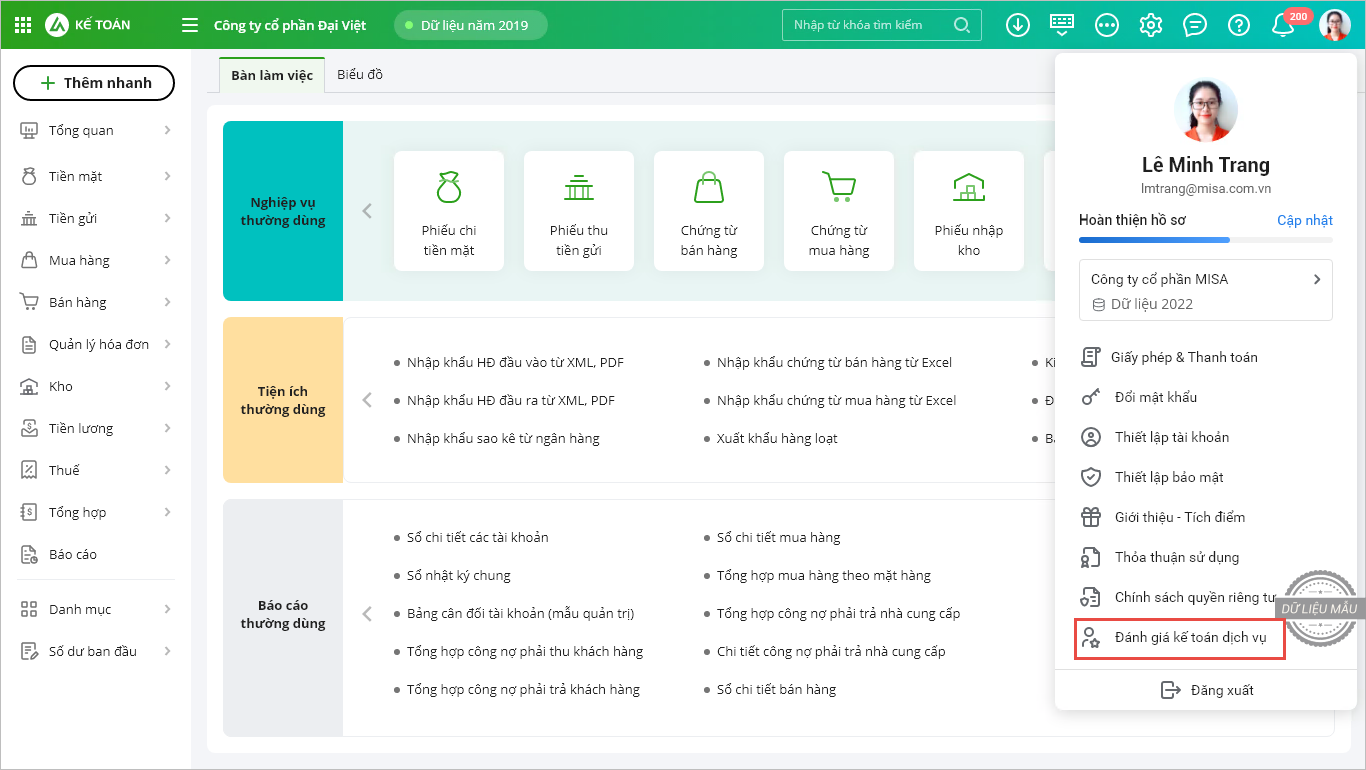
- Chương trình tải lên form đánh giá:
– Người dùng đánh giá mức độ hài lòng về dịch vụ mà doanh nghiệp mình đang sử dụng thông qua số lượng sao, tối đa 5 sao (1).
– Nhập nội dung đánh giá vào ô tương ứng (2)
– Nhấn Gửi đánh giá (3)

- Chương trình sẽ gửi thông báo như sau:
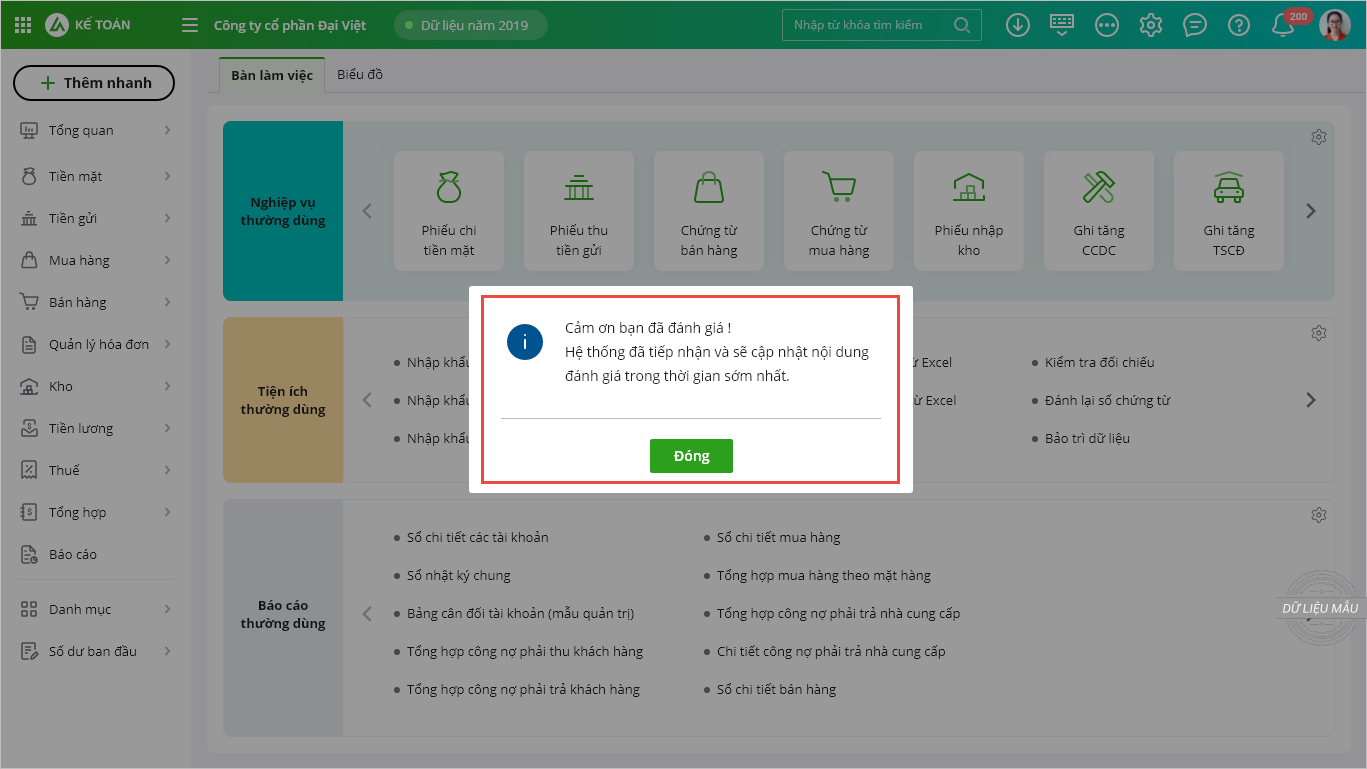
- Sau đó nội dung đánh giá sẽ được gửi về hệ thống xét duyệt và sẽ tự động hiển thị trên website MISA ASP sau khi được phê duyệt.
- Sau khi hoàn thành đánh giá KTDV, chủ doanh nghiệp vẫn có thể tiếp tục gửi đánh giá KTDV các lần sau tùy theo nhu cầu.
Đánh giá KTDV trên phần mềm MISA ASP kế toán (phiên bản Mobile)
Để thực hiện đánh giá cho đơn vị KTDV trên ứng dụng mobile, người dùng thực hiện theo các bước sau:
- Trên tab Khác, chọn Đánh giá kế toán dịch vụ
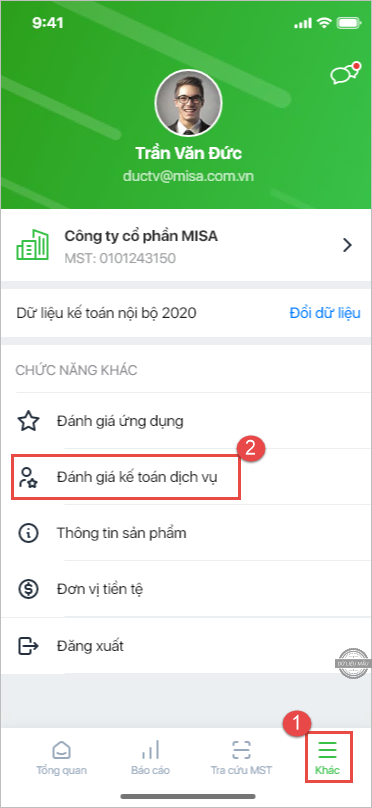
- Chương trình sẽ hiển thị màn hình đánh giá:
– Người dùng đánh giá mức độ hài lòng về dịch vụ mà doanh nghiệp mình đang sử dụng thông qua số lượng sao, tối đa 5 sao
– Nhập nội dung đánh giá vào ô tương ứng
– Nhấn Gửi đánh giá
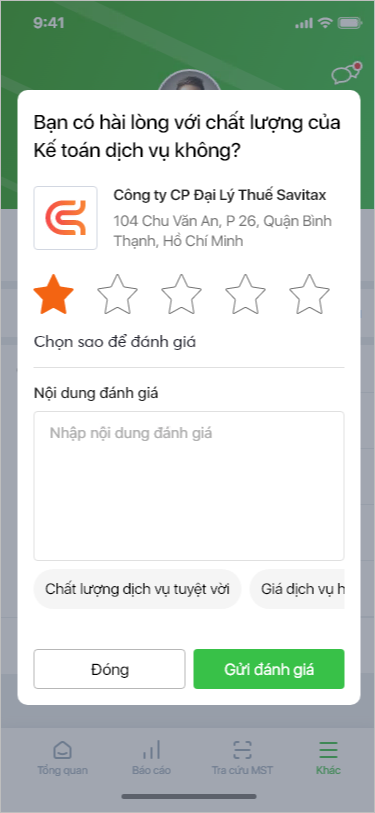
- Chương trình sẽ gửi thông báo như sau:
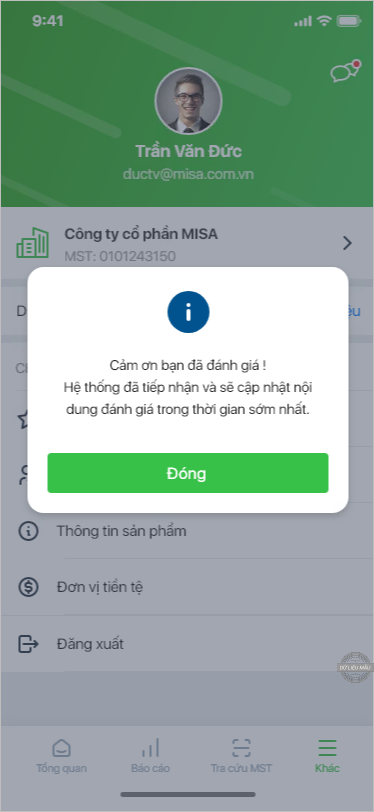
- Nội dung đánh giá sẽ được gửi về hệ thống xét duyệt và sẽ tự động hiển thị trên website MISA ASP sau khi được phê duyệt.
2.2. Chia sẻ đánh giá từ Website MISA ASP
- Trên Website của MISA ASP, chọn đơn vị KTDV muốn chia sẻ đánh giá:

- Chọn đánh giá muốn chia sẻ lên mạng xã hội, nhấn vào biểu tượng chia sẻ:
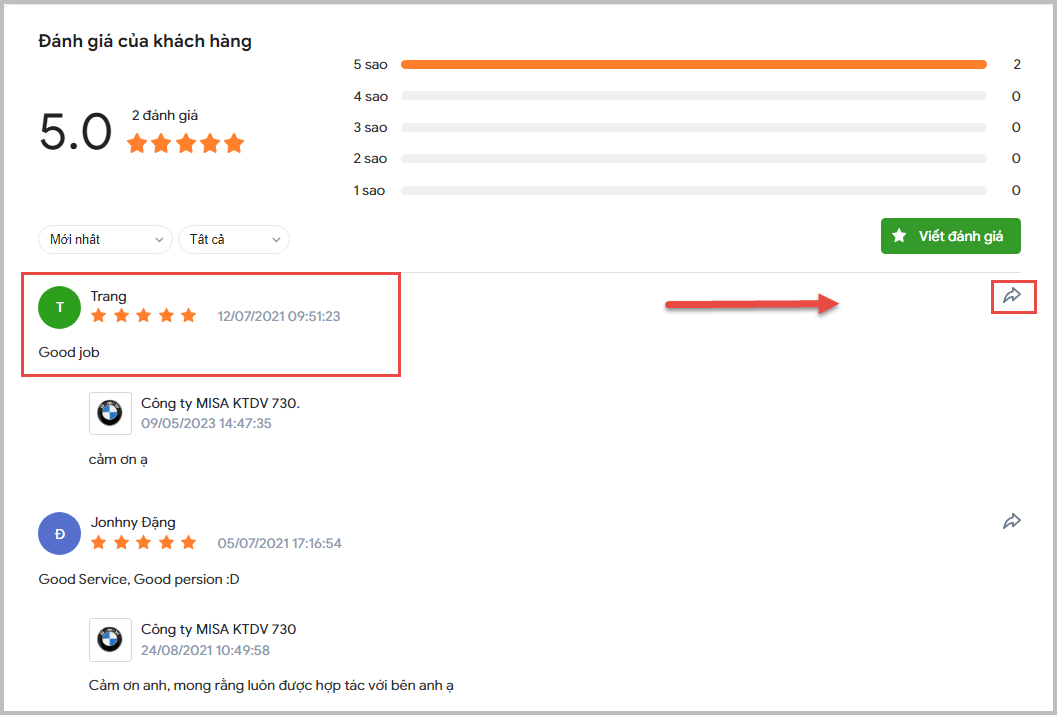
- Chương trình tải lên cửa sổ Chia sẻ đánh giá của khách hàng kèm theo đường dẫn đến đánh giá muốn chia sẻ
- Người dùng có thể sao chép đường dẫn để chia sẻ lên các trang mạng xã hội mà mình muốn. (1)
- Hoặc chọn chia sẻ qua Zalo hay Facebook bằng cách nhấn vào biểu tượng tương ứng. (2)
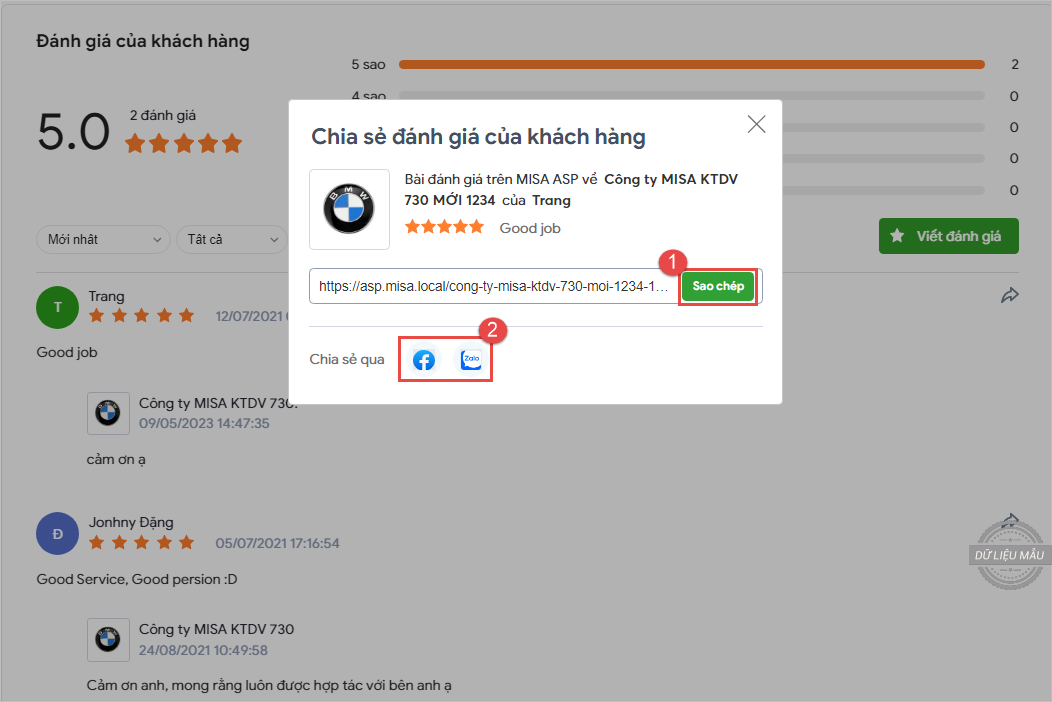
- Với đánh giá được chia sẻ thành công trên các trang mạng xã hội, khi bất kỳ ai nhấn vào đường link hoặc cửa sổ thu nhỏ trên bài chia sẻ đều dẫn đến trang hồ sơ của kế toán dịch vụ và hiển thị dòng đánh giá đã được chọn chia sẻ trên Website MISA ASP.
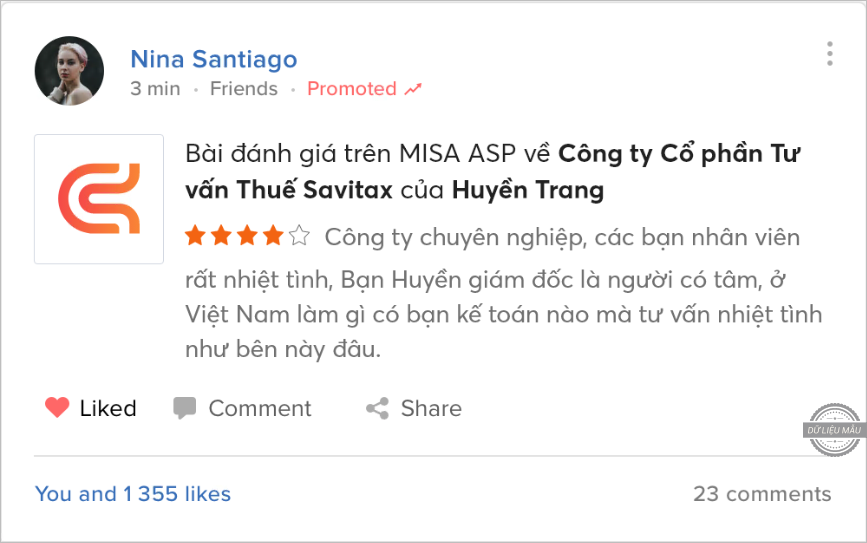
Lượt xem:
75



